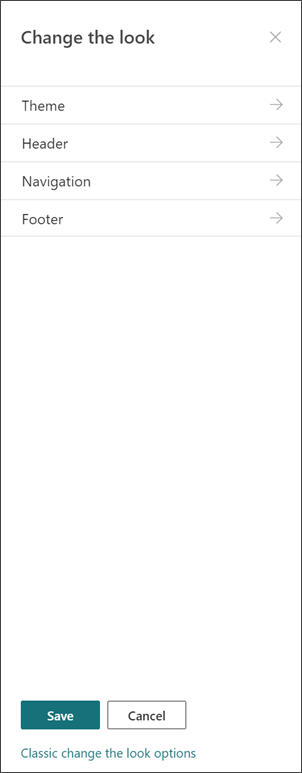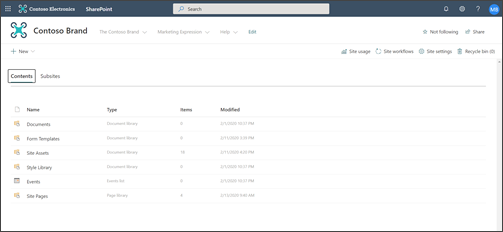أولا ، أبدا بالتخطيط لموقع اتصالات SharePoint. في مرحله التخطيط ، ستتعرف علي كيفيه التفكير في التنقل في الموقع والأذونات والتخصيصات لتجهيزك لإنشاء موقع اتصالات SharePoint. استخدم هذه المقالة للتعرف علي كيفيه إنشاء موقع اتصالات SharePoint.
هل تحتاج إلى إنشاء موقع فريق؟ لا يزال بإمكانك اتباع الإرشادات الموجودة في هذه المقالة ، ولكن يمكنك التعرف علي ان موقع الفريق لديه الكثير من الجمهور بشكل عام مع الأهداف المحددة والمهام التي يجب تنفيذها. تم تصميم مواقع الاتصالات من أجل اتصالات واسعه.
إنشاء موقعك
يمكنك إنشاء موقع الاتصالات باستخدام أحد التصميمات القياسية (الموضوع أو العرض أو العرض الفارغ) أو تصميم موقع مخصص تم إنشاؤه لمؤسسك. إذا كان لديك أذونات المسؤول ، فيمكنك أيضا توفير أحد تصميمات الموقع في لوكبوك كنقطه بداية لموقعك.
راجع هذه المعاينة الارشاديه لإنشاء موقع اتصالات.
أو تخطي لإنشاء موقع اتصالات.
تخصيص الشكل والأداء
يمكنك تخصيص النسق والراس وشعار الموقع لمحاذاته مع المؤسسة أو علامة الموقع. تعرف علي كيفيه تخصيص شكل موقع SharePoint. إذا كان موقعك جزءا من الموزع، فلن تتمكن من تغيير نسق الموقع. إذا لم تتمكن من رؤية خيارات لتغيير مظهر موقعك ، فمن المحتمل ان يكون المسؤول قد قام بتعطيل القدرة علي القيام بذلك.
الوصول إلى هذه التغييرات في الإعدادات > تغيير الشكل
مواصفات الشعارات:
-
يمكن ان يكون شعار الموقع الخاص بك JPG أو GIF أو PNG. يسمح استخدام ملف PNG بخلفيه شفافة
-
إذا كنت تريد شعارا مربعا لموقعك ، فان الحد الأدنى للابعاد هو 64 × 64 بكسل
-
بالنسبة إلى شعار مستطيل ، تكون الابعاد 192 × 64
-
مضاعفه هذه الابعاد للحصول علي أفضل عرض بدقه عاليه
-
لتقليل التاثير علي أداء الموقع ، لا تستخدم صوره أكبر من 300 ميغابايت لشعار الموقع الخاص بك
اعداد مكتبه صفحات الموقع
تعد "مكتبه صفحات الموقع" نوعا خاصا من مكتبات المستندات المستخدمة لاستضافه كل الصفحات الموجودة علي موقعك. يمكنك فقط الحصول علي مكتبه صفحات موقع واحده في موقعك. يتم تخزين منشورات الاخبار في مكتبه صفحات الموقع علي الموقع الخاص بك-لأنها الصفحة الخاصة بالموقع الخاص بها فقط.
تلميح: لتسهيل رؤية الصفحات الاخباريه والصفحات التي تكون عبارة عن صفحات الموقع العادية ، أضف العمود الحالة التي تمت ترقيتها إلى طرق العرض في مكتبه صفحات الموقع. يتم ترقيه حاله منشورات الاخبار = 2. تمت ترقيه صفحات الموقع "العادية" إلى الحالة = 0.
تلميح قم بعرض كافة الصفحات طريقه العرض الافتراضية لصفحات الموقع. في طريقه العرض هذه ، قم بإظهار الاعمده التالية بالاضافه إلى العنوان والاسم التاليين (مرتبط بالعنصر مع قائمه التحرير) ، وحاله الترقية ، والإصدار ، مثل العدد ، وعدد التعليقات. ستتمكن من أضافه كل هذه الاعمده باستثناء الإصدار عن طريق تحديد القائمة المنسدلة + + أضافه عمود واختيار إظهار/إخفاء الاعمده. حدد الاعمده التي تريد عرضها وانقر فوق تطبيق. لأضافه إصدار إلى طريقه العرض ، حدد القائمة المنسدلة عرض واختر تحرير طريقه العرض الحالية. بعد ذلك ، حدد المربع امام الإصدار واضغط علي موافق لحفظ طريقه العرض.
التعرف علي محتويات الموقع
يتضمن كل موقع اتصالات العديد من القوائم والمكتبات الافتراضية:
-
مكتبه المستندات – موقع لتحميل الملفات. ياتي موقعك مع مكتبه افتراضيه واحده ، ولكن يمكنك أضافه المزيد كما تقتضي الحاجة.
-
قائمه الاحداث – القائمة حيث يتم تخزين إدخالات التقويم.
-
مكتبه صفحات الموقع – المكتبة التي تكون فيها كل صفحات الموقع مباشره.
-
قوالب النماذج ومكتبه الأنماط -هذه المكتبات هي المكتبات القديمة التي يتم تنفيذها من إصدارات بيرفيوس من SharePoint
تلميحات لتكوين محتوي الموقع:
-
أضف عنوان الصفحة قبل أضافه صوره إلى الصفحة. إذا لم تقم باضافه عنوان الصفحة أولا ، فقد يكون اسم المجلد الفرعي لأصول الموقع (الموجود في أصول الموقع) لصفحتك سلسله من الأحرف العشوائية ، مما يسهل العثور علي الصور المقترنة بالصفحة لاحقا.
-
لا تقم بتحميل المستندات باستخدام جزء ويب الخاص بالارتباطات السريعة. قم دائما بتحميلها إلى مكتبه المستندات ، ثم قم بإنشاء ارتباط اليها من الارتباطات السريعة. إذا قمت بتحميل مستند بينما تقوم باضافه ارتباط في الارتباطات السريعة ، سيتم تخزين المستند في مكتبه أصول الموقع ، مما يسهل عليك العثور عليه إذا كنت بحاجه إلى تحديثه لاحقا.
-
ضع المسافات (ليس شرط أو شرط سفليه) بين الكلمات في أسماء الملفات لتحسين امكانيه القراءة. يجب ان تكون أسماء الملفات وعناوين المستندات ذات معني للمستخدمين لان هذه المعلومات ستصبح هامه عند قيام المستخدمين بالبحث في موقعك عن المحتوي.
-
تجنب استخدام التواريخ وأرقام الإصدارات في أسماء الملفات. سيقوم SharePoint تلقائيا بتعقب الإصدارات بالنيابة عنك. إذا أضفت تاريخا إلى اسم ملف ثم أضفت نسخه جديده من الملف ، فلن يتم تحديث الارتباطات إلى الملف القديم تلقائيا. إذا قمت بتحميل إصدار جديد من ملف يحمل الاسم نفسه لملف موجود ، سيتم تحديث الارتباطات تلقائيا.
-
استخدام تسميات يمكن التعرف عليها لكل الارتباطات التشعبية. عدم وجود شروط المخزون عند الارتباط بالمحتوي في موقعك. للحصول علي إرشادات اضافيه حول تسميات الارتباطات ، راجع إرشادات التسميات في التنقل في التخطيط للحصول علي تجربه SharePoint الحديثة. لا تنطبق إرشادات تسميه التسمية في هذه المقالة الا علي تسميات التنقل العليا فقط ، ولكن لأي ارتباط علي صفحتك.
تحديد الطريقة التي تريد ان يقوم بها المستخدمون بالمشاركة في الصفحات
توجد فائده أساسيه واحده لاستخدامات SharePoint الحديثة وهي بعض الطرق المضمنة لزوار الزائرين في موقعك وعلي صفحاتك:
-
تعليقات الصفحة. يتم إنشاء كل صفحه مع تمكين التبديل "تعليقات الصفحة". يمكنك اختيار ترك هذا التمكين ممكنا أو تعطيله. إذا تركت تعليقات الصفحة ممكنة ، فتاكد من انك تقوم بمراجعه التعليقات بشكل متكرر للاستجابة حسب الحاجة.
-
وفر لاحقا. تسمح هذه الميزة لأي قارئ بحفظ الصفحة لمراجعتها لاحقا. تظهر الصفحات المحفوظة علي صفحه بدء SharePoint أو في تطبيق الاجهزه المحمولة.
-
الإعجاب. تسمح هذه الميزة للزائرين بالاشاره إلى الصلة بصفحك. يتم عرض العدد الإجمالي لمده الإعجاب لكل صفحه ومقاله اخبار.
-
طرق العرض. تعلم هذه الميزة ملاك الموقع والزائرون عدد مرات عرض الصفحة.
-
محادثات Yammer. تسمح أضافه جزء ويب Yammer لزوار الصفحة بعرض محادثه مجتمع Yammer وبدئها والمشاركة فيها من صفحه SharePoint.
استهداف المحتوى إلى جماهير معينة
من الطرق الرائعة للتاكد من ان محتوي الموقع الخاص بك يناسب الزائرين الطريقة التي يعرض بها الزائرون الصفحات والاخبار باستخدام استهداف الجماعة المستهدفة. يمكن استهداف الجماعة المستهدفة ان يتم توجيه المحتوي إلى المستخدمين الذين يشكلون جزءا من جماعه مستهدفه معينه. يقوم الجمهور المستهدف أيضا بتمكين الاخبار بالاولويه لأعضاء الحضور علي صفحه البدء في SharePoint ، والاخبار علي تطبيق الاجهزه المحمولة ، وفي جزء ويب الخاص بالاخبار.
يتم تكوين استهداف الجماعة المستهدفة أولا في مكتبه صفحات الموقع ، ثم في أجزاء ويب الخاصة بالاخبار أو المحتوي المميز. إذا تم تحديد جماعه مستهدفه لأحدي الصفحات ، ستعرض أجزاء ويب هذه فقط الصفحة للأشخاص الأعضاء في الحضور. يمكن لغير الأعضاء العثور علي المحتوي باستخدام البحث ، لان استهداف صفحه ليس هو نفسه الأمان علي صفحه. ومع ذلك ، لن يتم تقديم العضو باستخدام الصفحة أو مقاله الاخبار.
يمكن أيضا أضافه استهداف الجماعة المستهدفة إلى جزء التنقل لموقعك. يسمح لك هذا الاختيار لتحديد من يشاهد المحتوي الموجود في التنقل في الموقع باستخدام نفس الجماعات المستهدفة المتوفرة للصفحات.
إنشاء موافقه تلقائية علي الصفحات
هل تريد ان يقوم شخص أو مجموعه بالموافقة علي الصفحات قبل نشرها ؟ يتم تمكين الإصدارات الرئيسية والثانوية بشكل افتراضي في مكتبه صفحات الموقع. عند تمكين هذه الميزة ، يمكنك بسهوله تكوين الموافقة علي الصفحة من القائمة المنسدلة "التنفيذ التلقائي" في "مكتبه صفحات الموقع". يمكن ان يكون هذا فكره جيده إذا كنت تخطط لامتلاك العديد من المؤلفين وتريد مراجعه الصفحات النهائية قبل نشرها. لاحظ انه حتى بدون تمكين الموافقة علي الصفحة ، يمكن فقط للأعضاء والمالكين عرض الصفحات غير المنشورة (علي الرغم من انه بإمكان الزائرين عرض الإصدار الأخير من الصفحة).
تخصيص الأذونات للقوائم والمكتبات
هل تريد الحصول علي بعض القوائم أو المكتبات حيث يمكن لزائري الموقع المساهمة ؟ يمكنك تخصيص الأذونات لقائمه أو مكتبه واحده أو أكثر علي موقعك لتعيين أذونات المساهمة لمجموعه الزائرين. كافضل ممارسه ، حاول تجنب الأذونات التي تمت في مكتبه صفحات الموقع. يمكن ان تؤدي الأذونات التي تم إدخالها في مكتبه صفحات الموقع إلى تجربه المستخدم المعقدة والمربكة ويجب ان تكون مداره بعناية للتاكد من انك لا تقوم بازاله الأذونات من الصفحة التي يحتاجها كل المستخدمين عن طريق المصادفة. يمكنك أيضا استخدام جزء ويب الخاص ب Microsoft Forms لأضافه نموذج إلى صفحه حيث يستطيع الزوار المساهمة أو جزء ويب Power Apps لأضافه تطبيق قمت بتكوينه.
اعتبارات خاصه لموديرنيزينج موقعا كلاسيكيا
إذا كنت موديرنيزينج موقع SharePoint كلاسيكيا موجودا لإنشاء موقع الاتصال الخاص بك أو التحويل من نظام أساسي آخر إلى SharePoint ، فمن المحتمل ان يكون لديك المحتوي الذي تريد ترحيله إلى موقعك الجديد.
أفضل الممارسات لترحيل:
-
استخدم الانتقال إلى موقع اتصالات جديد لأعاده التفكير في القصة الخاصة بموقعك والتاكد من ان المحتوي لا يزال متصلا. خطط لموقعك الجديد باستخدام الإرشادات الموضحة مسبقا. هذا لا يعني انه يجب عليك تذكر ما لديك بالفعل-خاصه إذا كان المحتوي قيد الاستخدام وتم الاحتفاظ به محدثا. ولكن ، هل هذه هي الحالة لكل المحتوي الحالي ؟
-
تحدث مع زوار الموقع. اكتشف ما تحتاج اليه بالفعل.هل ما زال المحتوي الموجود في الموقع السابق يلبي الأهداف الخاصة بموقعك الجديد ؟ إلقاء نظره علي بيانات الاستخدام للموقع الموجود. استخدم هذه المعلومات لتحديد المحتوي الذي يجب ترحيله إلى موقعك الجديد.
-
إنشاء مخزون المحتويات ومراجعته لموقعك الحالي. بالنسبة لكل عنصر في المخزون ، حدد ما إذا كان يجب ان يكون:
-
تم الحذف-إذا كان الأمر كذلك ، فقم بذلك الآن!
-
مؤرشف-لأنه سجل شركه
-
تم الترحيل-نظرا لأنه حالي ، ولا تزال بحاجه اليه
-
تم التحديث وتم الترحيل
-
يوضع علي موقع آخر وتم ربطه علي موقعك الخاص
-
-
يجب ان يكون المحتوي مكانها علي موقعك الجديد.
-
هل يقوم هذا المحتوي باضافه قيمه إلى الشركة/الزائر ؟
-
هل انتهيت من الاستمرار في تحديثه ؟
-
هل مجموعه الاعمال الخاصة بي مسؤوله عن هذا المحتوي ؟ إذا لم يكن كذلك ، سيحين الوقت لقول وداعا للمحتوي. إذا لم يكن لديك ، فيمكنك الحصول علي المالك لأضافه إلى الموقع الخاص به وإنشاء ارتباط إلى المحتوي الموجود علي موقعك.
-
-
البحث عن "الصفحة الرئيسية" للمحتوي الجديد. تاكد من ان كل عنصر يحتوي علي صفحه رئيسيه ، وإذا لم يكن قد فقدت فئة في التخطيط.